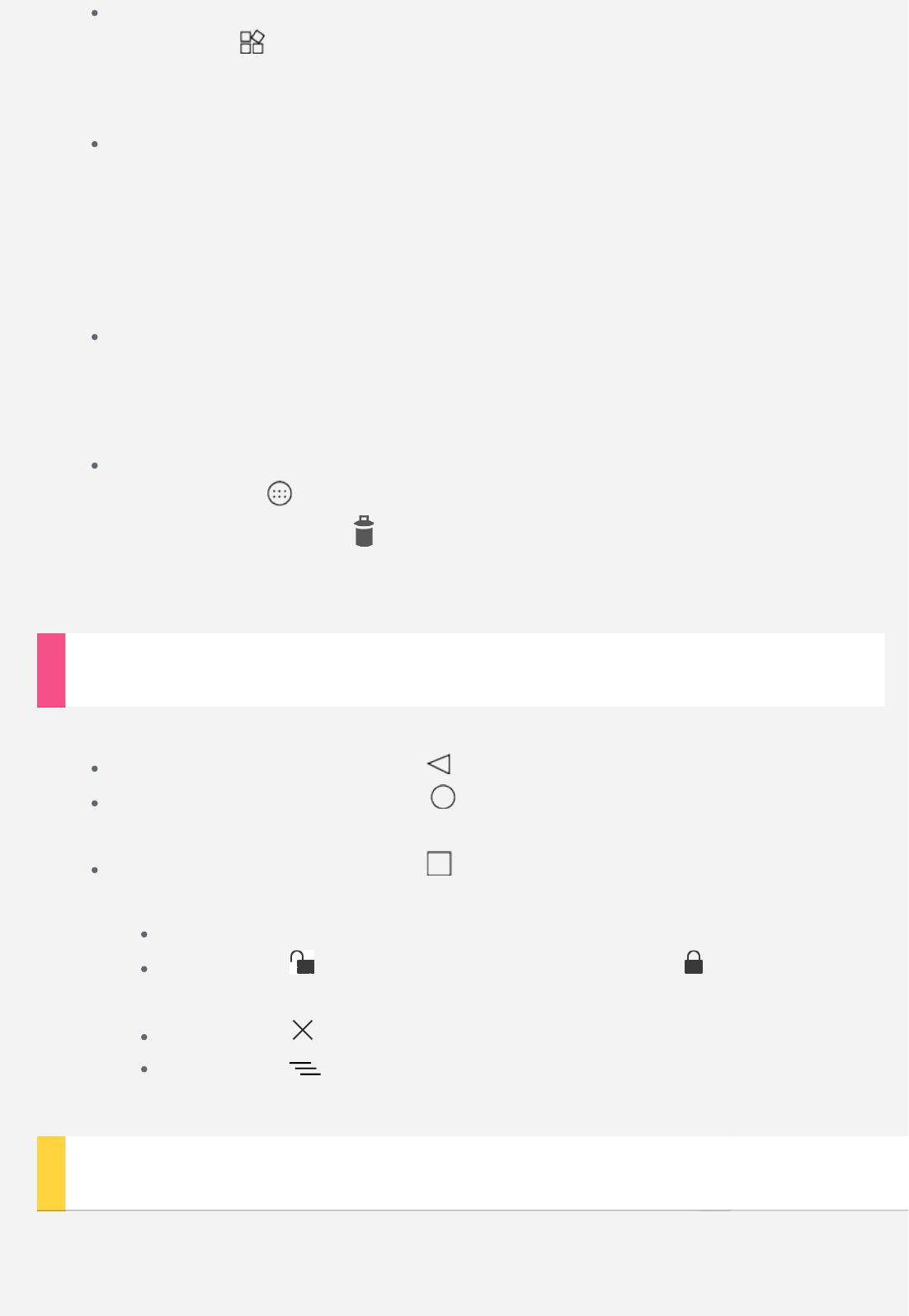-
ik ben pincode vergeten van mijn TCL TAB10 tijdens instellen van dit nieuwe apparaat Gesteld op 18-1-2024 om 17:34
Reageer op deze vraag Misbruik melden -
kan niet inloggen, heb nooit een pin code ingevoerd, toch vraagt het om pin code
Reageer op deze vraag Misbruik melden
Gesteld op 1-4-2023 om 15:57-
probeer gewoon eens 0000, was bij mij eens het geval, was gewoon de standaard code
Waardeer dit antwoord Misbruik melden
Geantwoord op 1-4-2023 om 20:37
-
-
Ik ben mijn pincode kwijt zonder pincode kan ik mijn tablet niet opstarten. Gesteld op 1-3-2023 om 16:19
Reageer op deze vraag Misbruik melden -
Ik ben mijn pincode kwijt hoe kan ik die opnieuw instellentablet start niet op zonder pincode. Gesteld op 1-3-2023 om 16:15
Reageer op deze vraag Misbruik melden -
Kan niet inloggen op mijn tablet pin code vergeten. Gesteld op 26-2-2023 om 18:01
Reageer op deze vraag Misbruik melden -
mijn PC wil de foto's niet meer lezen vanuit de lenovo. Hoe kan ik dit oplossen Gesteld op 29-12-2022 om 19:42
Reageer op deze vraag Misbruik melden -
Hoe we omzeilen van Android Lenovo Tab M 10 tablet, ww vergeten.
Reageer op deze vraag Misbruik melden
Met dank Gesteld op 29-12-2022 om 17:04 -
Ik ben mijn ontgrendeling, veegfiguur vergeten. Hoe ontgredel ik mijn tablet nu? Gesteld op 13-8-2022 om 19:24
Reageer op deze vraag Misbruik melden -
Als een website open bv om een ticket te bestellen.Kan ik de gegevens niet intikken in de gevraagde keuze vakjes Gesteld op 7-12-2021 om 21:16
Reageer op deze vraag Misbruik melden -
ik heb een tb x-403f nu is mijn opslag bijna vol kan ik het vergroten door een andere kaart van bv 128 gb en hoe doe ik dat en waar kan ik de handleiding vinden , peter lely Gesteld op 5-12-2021 om 15:48
Reageer op deze vraag Misbruik melden -
Hoe lang ik de vanuit knop ook houd ingedrukt, De lenove blijft aan/uit/aan gaan met daarna de ffbm code weer terug
Reageer op deze vraag Misbruik melden
Gesteld op 19-10-2021 om 15:43 -
Door de navigatiebalk kan ik bepaalde instructies van een game niet opvolgen. Hoe kan ik de navigatiebalk uitschakelen? Gesteld op 15-10-2021 om 10:14
Reageer op deze vraag Misbruik melden -
Help mijn tablet start op in ffbm mode hoe krijg ik dat eruit? Kan nu niets meer doen
Reageer op deze vraag Misbruik melden
Gesteld op 14-7-2021 om 18:07 -
ik ben mijn pincode vergeten, hoe kan ik een nieuwe pincode instellen ? Gesteld op 28-5-2021 om 10:19
Reageer op deze vraag Misbruik melden -
Hallo ik ben mijn pin code kwijt, hoe kan ik een nieuwe pincode instellen ? Gesteld op 28-5-2021 om 09:59
Reageer op deze vraag Misbruik melden -
De tablet staat steeds te flikkeren als vuurwerk en dan krijg ik een scherm met alleen vertikale strepen in kleur. Wie weet hoe dit kan worden opgelost. Volgens de medewerkier van Lenovo komt dit omdat Android 6.0 verouderd is, maar ik geloof dit niet. Gesteld op 28-2-2021 om 13:47
Reageer op deze vraag Misbruik melden-
Volgens mij heeft dit niets te maken met de Andrõid functie maar
Waardeer dit antwoord Misbruik melden
Is hier gewoon sprake van een ander defect ! Geantwoord op 28-2-2021 om 15:34
-
-
Ik ben op zoek naar de gebruiksaanwijzing Lenovo TB X306F Gesteld op 4-12-2020 om 14:01
Reageer op deze vraag Misbruik melden -
Tablet doet niks meer. Op het scherm het androidpoppetje met geopend buikje. Daarin een rode driehoek met uitroepteken! Gesteld op 29-10-2020 om 23:15
Reageer op deze vraag Misbruik melden -
Opijn scherm staat een soort robotje met een goed driehoek met uitroepteken erin. Wat betekent dit Gesteld op 29-10-2020 om 22:44
Reageer op deze vraag Misbruik melden -
Video's worden heel langzaam af
Reageer op deze vraag Misbruik melden
gespeeld. Geen idee hoe het komt en hoe het te verhelpen.?
Gesteld op 13-9-2020 om 18:47 -
Hallo,
Reageer op deze vraag Misbruik melden
Mijn geluid doet het niet meer op de tablet.
Ook als ik bij geluidsinstellingen kijk dan wordt ik hier meteen uitgegooid.
Wat kan dit zijn?
Met vriendelijke groet Gesteld op 11-9-2020 om 10:49-
Zelfde alleen mij geluid stotterd Geantwoord op 17-3-2021 om 20:02
Waardeer dit antwoord (2) Misbruik melden
-
-
het toetsenbord is heel klein afgebeeld hoe krijg ik het terug op normale grote Gesteld op 19-8-2020 om 11:09
Reageer op deze vraag Misbruik melden -
de lenovo tab10
Reageer op deze vraag Misbruik melden
de touchscreen doet het niet meer.
kan pincode niet meer invoeren maar ook niet de opties aanklikken om hem opnieuw op te starten en of uit te schakelen.
wie weet wat dit kan zijn en hoe het te verhelpen is?
groet Priscilla Gesteld op 17-8-2020 om 11:44 -
Ook ik heb een vraag over deze Lenovo Tab 10 TB-x103 F
Reageer op deze vraag Misbruik melden
Ik wil deze terugzetten naar de fabrieksinstellingen n.l in het begin is er iets fout gegaan met de Landinstellingen ?
Gesteld op 10-8-2020 om 14:27 -
ben wachtwoord kwijt en krijg hem niet meer aan de praat Gesteld op 19-6-2020 om 20:01
Reageer op deze vraag Misbruik melden -
ben het wachtwoord kwijt en krijg hem niet meer aan de praat
Reageer op deze vraag Misbruik melden
Gesteld op 19-6-2020 om 19:56-
ben wachtwoord kwijt en krijg hem niet meer aan de praat Geantwoord op 19-6-2020 om 20:01
Waardeer dit antwoord (10) Misbruik melden
-
-
Aantal keren achterelkaar een fout wachtwoord invullen Geantwoord op 18-8-2020 om 20:31
Waardeer dit antwoord (1) Misbruik melden -
is er een zgn schoonmaak knop bij het stoppen met werk Gesteld op 14-6-2020 om 13:03
Reageer op deze vraag Misbruik melden -
kan de beschrijving van mijn tablet niet lezen heb last van mijn ogen Gesteld op 8-6-2020 om 14:42
Reageer op deze vraag Misbruik melden -
ik kan de beschrijving niet lezen om mijn tablet in te stellen Gesteld op 8-6-2020 om 14:38
Reageer op deze vraag Misbruik melden -
Waar kan ik het geluid van het tablet harder en zachter zetten. Om bijvoorbeeld een filmpje te bekijken.
Reageer op deze vraag Misbruik melden
Gesteld op 6-6-2020 om 23:42 -
kan ik ook via een usb stick foto kijken op de tablet Gesteld op 6-6-2020 om 18:55
Reageer op deze vraag Misbruik melden -
krijg mijn tablet niet aan onder stroom brand er een rood lichtje gaat uit zonder stroom Gesteld op 25-5-2020 om 19:49
Reageer op deze vraag Misbruik melden-
Dit probleem heb ik ook ondervonden. Ik heb de tablet naar mijn leverancier teruggestuurd. Na enige tijd weer teruggekregen waarbij het probleem was opgelost. Waarschijnlijk is de aansluiting van de oplader in de tablet het probleem gewest. Geantwoord op 25-5-2020 om 21:03
Waardeer dit antwoord (2) Misbruik melden
-
-
Mijn Lenovo Tab P10 kan ik uitsluitend met spraak aansturen. Weet iemand hoe ik de instelling kan veranderen om met het toetsenboard in te schakelen. Gesteld op 28-4-2020 om 16:51
Reageer op deze vraag Misbruik melden -
De kleuren van mijn Lenovo zijn niet goed, en dan met name de roodtinten.
Reageer op deze vraag Misbruik melden
We hebben van alles geprobeerd, maar het lukt niet om deze kleuren goed te krijgen.
Rood, oranje en geel worden bruintinten.
Graag hoor ik wat er aan de hand is.
Groetjes Ditty Gesteld op 19-4-2020 om 12:30-
Beste, heb identiek hetzelfde probleem.
Waardeer dit antwoord Misbruik melden
Heeft u intussen hiervoor al een oplossing gevonden?
Mvg,
Marc Geantwoord op 10-8-2020 om 12:47
-
-
hallo ik heb de eerste keer tablet opgeladen eerst knipperde lichtje nu is het uit maar als ik hem aanzet krijg ik niets en brand er niets wat moet ik doen juist aangekocht bedankt Gesteld op 8-3-2020 om 12:31
Reageer op deze vraag Misbruik melden-
Hallo
Waardeer dit antwoord (3) Misbruik melden
Druk de aan/uit knop zolang in totdat je een bromtoontje hoort of dat er een merknaam in beeld verschijnt
Gr willempie Geantwoord op 8-3-2020 om 14:36
-
-
Dank u wel deze app os de beste app van de FFBM dank Gesteld op 1-2-2020 om 11:12
Reageer op deze vraag Misbruik melden -
Voor WiFi verbinding te maken heb ik 12 items nodig en ik heb er maar 10. Hoe kan ik dan mijn code invullen Gesteld op 15-1-2020 om 18:22
Reageer op deze vraag Misbruik melden -
Hoe kan ik op normale snelheid en met geluid een video afspelen? Gesteld op 12-1-2020 om 13:12
Reageer op deze vraag Misbruik melden -
Hoe kan ik een kinderslot of ouderlijk toezicht op de tablet krijgen Gesteld op 4-1-2020 om 22:40
Reageer op deze vraag Misbruik melden -
Wat Moet OK down his fast near twee minuten steeds uit
Reageer op deze vraag Misbruik melden
T Gesteld op 2-1-2020 om 16:43 -
op het scherm van de tablet komt steeds een woord Gbaord en weet niet wat het betekent.
Reageer op deze vraag Misbruik melden
de tablet gaat wel aan kan nergens op klikken.
ik hoop dat jullie mij kunnen helpen. Gesteld op 19-12-2019 om 16:47-
dat is ook de oorzaak van het wachtwoord niet kunnen invullen. probeer ook tablet eens via PC aan te sluiten en dan op te starten
Waardeer dit antwoord Misbruik melden
Geantwoord op 19-12-2019 om 19:29
-
-
Mijn tablet start op vraagt om wachtwoord invoeren maar het toetsenbord wordt niet zichtbaar.
Reageer op deze vraag Misbruik melden
Wat moet ik nu doen? Gesteld op 17-12-2019 om 09:22-
Hallo, nou ik had dat gister ook de hele avond maar er was landelijke storing T-Mobile, dus vandaar maar welke u heeft??? Anders even de modem uit zetten ff wachten 30 sec. Dan aanzetten en wie weet doet het weer heeft bij mij geholpen!! Mevr van Biljouw. Geantwoord op 17-12-2019 om 10:04
Waardeer dit antwoord Misbruik melden
-
-
heb KPN. en nu ook dit probleem,. modem resetten heeft niet geholpen
Waardeer dit antwoord Misbruik melden
Geantwoord op 17-12-2019 om 12:05 -
kan nergens een oplossing verder vinden, ben benieuwd of er nog meer mensen met dit probleem zullen zijn\
Waardeer dit antwoord Misbruik melden
Geantwoord op 17-12-2019 om 12:19 -
Helaas jammer voor je misschien kan je KPN even Raadplegen !!! Daar zijn ze ook voor hoor!! Succes ! Geantwoord op 17-12-2019 om 12:41
Waardeer dit antwoord Misbruik melden -
KPN heeft geen storing zeggen ze, maar het is vreemd dat meerder personen er ineens vandaag last van hebben Geantwoord op 17-12-2019 om 12:44
Waardeer dit antwoord Misbruik melden -
Heeft KPN geen oplossing mee gegeven anders misschien ff stekkertje van internet uit de modem halen ff wachten weer en dan weer erin doen wellicht helpt dit ook wel! Geantwoord op 17-12-2019 om 13:02
Waardeer dit antwoord Misbruik melden -
Mijn zoontje heeft dit dus ook sinds een dag of twee, heel raar en niks werkt.
Waardeer dit antwoord Misbruik melden
Is er al iemand met een oplossing zodat het toetsenbord zichtbaar wordt? Geantwoord op 18-12-2019 om 20:11 -
zelf heb ik de tablet op de computer aangesloten, en ineens werkte het weer. Geantwoord op 19-12-2019 om 11:45
Waardeer dit antwoord Misbruik melden -
Er komt geen geluid uit!!
Reageer op deze vraag Misbruik melden
Heb alle functies hiervoor gecontroleerd, wie helpt Gesteld op 27-10-2019 om 17:32-
Mogelijk interne versterker defect ,probeer af te spelen met een externe blue tooth luidspreker ! Geantwoord op 27-10-2019 om 17:45
Waardeer dit antwoord Misbruik melden
-
-
Wat betekent FFBM op mijn scherm. Hij gaat niet meer uit of aan Gesteld op 23-9-2019 om 13:03
Reageer op deze vraag Misbruik melden-
Ongeveer 30 seconden de aan/uit knop indrukken en dan verdwijnt FFBM. Geantwoord op 1-10-2019 om 11:57
Waardeer dit antwoord (146) Misbruik melden
-
-
Het lukt niet als ik 30 seconde doe dan ben ik klaar en dan komt het weer Geantwoord op 5-5-2020 om 12:44
Waardeer dit antwoord (128) Misbruik melden -
ik ben blij dat hij het weer doet.
Waardeer dit antwoord (38) Misbruik melden
Geantwoord op 31-12-2021 om 18:56 -
tablet lenovo geeft FFBM Mode aan wat kan ik doen
Waardeer dit antwoord (68) Misbruik melden
Geantwoord op 21-4-2023 om 19:39 -
Mijn mama haar tablet staat in ffbm mode
Waardeer dit antwoord (37) Misbruik melden
Geantwoord op 18-5-2023 om 07:33 -
als ik mijn tablet opstart geeft hij de letters ffbm aan. wat betekent dit Gesteld op 12-9-2019 om 21:24
Reageer op deze vraag Misbruik melden-
Mijn tebelet gaat altijd op FFBM Geantwoord op 6-11-2019 om 15:18
Waardeer dit antwoord (20) Misbruik melden
-
-
Ik krijg geen geluid alles staat volgens mij aan dank u Gesteld op 29-8-2019 om 14:25
Reageer op deze vraag Misbruik melden-
Zou de versterker kunnen Zijn in de Tablet ! Probeer met een Blue Tooth
Waardeer dit antwoord (1) Misbruik melden
Luissprekertje ! Geantwoord op 29-8-2019 om 15:24
-
-
Krijg bij het openen wel beeld maar geen toetsenbord om mijn wachtwoord in te toetsen. Gesteld op 9-8-2019 om 11:11
Reageer op deze vraag Misbruik melden-
wat was de oplossing, heb sinds vandaag hetzelfde probleem. gr sylvia Geantwoord op 17-12-2019 om 12:46
Waardeer dit antwoord Misbruik melden
-
-
Ik heb een nieuwe lenovo tablet (TB-X104F) gekocht.
Reageer op deze vraag Misbruik melden
Ik wil deze installeren maar na het instellen van de taal, het verbinding maken met Wifi en het aanmaken van een google kids-account blijft het scherm hangen op Google, even geduld. Er loopt een blauwe lijn onder die van lichtblauw donkerder wordt en blijft lopen, tablet lijkt dus bezig te zijn. Dit is al tientallen minuten zo. Mijn geduld is nu wel op ; )). Uitschakelen en opnieuw opstarten geeft geen oplossing.
Ik kom ook niet bij de instellingen van de tablet. Wat kan dit zijn?
Gesteld op 14-7-2019 om 17:38-
Ik ben erg benieuwd of iemand hier het antwoord op weet. Ik namelijk exact hetzelfde probleem. Heb al nieuwe tablet gekocht, andere teruggezonden naar verkoper. Hier zelfde probleem. Mocht je al een oplossing weten hoor ik dat graag.
Waardeer dit antwoord Misbruik melden
Groet Marcha Geantwoord op 16-7-2019 om 16:47
-
-
Ik ben terug gegaan naar de winkelier. Daar hebben ze hem op fabrieksinstellingen gezet (aan/uit-knop + volumeknop (weet niet meer harder of zachter). Probleem was vervolgens opgelost. Geantwoord op 16-7-2019 om 17:38
Waardeer dit antwoord (4) Misbruik melden -
Hoe kan ik de schuifbalk van youtube op de startpagina verwijderen? Gesteld op 13-7-2019 om 21:43
Reageer op deze vraag Misbruik melden-
Het betreft de Lenovo TB-X705L Geantwoord op 13-7-2019 om 21:46
Waardeer dit antwoord (29) Misbruik melden
-
-
Ik heb sinds kort een Lenovo TB-X104F en heb daarover een hele domme vraag. Ik kan nergens het uitroepteken vinden bij het typen. Waar kan ik deze vinden? Gesteld op 26-4-2019 om 12:23
Reageer op deze vraag Misbruik melden-
Bij het schrijven van een email staat.links onder het toetsenbord het teken voor hoofdletters daaronder een knopje voor leestekens. Succes Geantwoord op 26-4-2019 om 18:29
Waardeer dit antwoord (1) Misbruik melden
-
-
Dank je voor je reactie, de knop voor leestekens heb ik al gevonden, maar het ? en ook het vraagteken zie ik niet staan. Geantwoord op 26-4-2019 om 21:15
Waardeer dit antwoord (2) Misbruik melden -
Wellicht reeds bekend maar uitroepteken en vraagteken staan heel simpel naast de m op het toetsenbord. Geantwoord op 1-10-2019 om 12:31
Waardeer dit antwoord Misbruik melden -
Er wordt mij gevraagd naar een Android passwoord, die is niet ingevoerd en ik kan dus verder helemaal niets beginnen....HELP Gesteld op 28-3-2019 om 19:50
Reageer op deze vraag Misbruik melden-
Terug zetten naar fabrieksinstellingen zal niet lukken ,mogelijk kan je beter contact oponemen met de leveranchier van dit producr ! Geantwoord op 29-3-2019 om 19:53
Waardeer dit antwoord (4) Misbruik melden
-
-
Hallo,
Reageer op deze vraag Misbruik melden
Mijn tablet gaat helemaal niet aan.
Het begon vast te lopen als ik op Facebook bezig was, en als ik een filmpje kijk op de YouTube springt het af en toe terug naar het startscherm. Nu gaat het niet aan.
Is het soms gecrashed? Gesteld op 7-1-2019 om 15:45-
Mijn tablet ging ook niet meer aan. Ik vond het advies: 20 seconden de aanknop ingedrukt houdt met oplader verbonden, dan 20 seconden zonder oplader ingedrukt houden... Tot nu toe werkt mijn tablet weer! Geantwoord op 11-1-2019 om 07:55
Waardeer dit antwoord (2) Misbruik melden
-
-
Heb geen pincode ingesteld maar hij vraagt om een pincode om te ontgrendelen Gesteld op 7-11-2018 om 21:52
Reageer op deze vraag Misbruik melden-
Viermaal een 0000 (nul)
Waardeer dit antwoord (12) Misbruik melden
Geantwoord op 7-11-2018 om 22:05
-
-
mijn lenovo blijft in de nachtmodus, hoe kan ik dat veranderen? Gesteld op 13-8-2018 om 13:47
Reageer op deze vraag Misbruik melden-
nummer lock op klikken
Waardeer dit antwoord (5) Misbruik melden
Geantwoord op 13-8-2018 om 16:22
-
-
Ik probeer e-mails door te sturen naar mijn computer maar ze komen terecht in postvak uit.
Reageer op deze vraag Misbruik melden
Hoe kan ik deze vandaaruit versturen? Gesteld op 22-7-2018 om 11:51-
Waar doorsturen. Als je je emsilprogramma op de pc hebt zit de mail daar gewoon in
Waardeer dit antwoord Misbruik melden
Je moet wel op allebei Internet of wifi aan hebben
Geantwoord op 22-7-2018 om 18:48
-
-
Ik heb een kinderslot op de tablet willen maar nu wil ik hem resetten zodat ik hem zelf kan gebruiken. Hoe ga ik terug naar fabrieksinstellingen? Gesteld op 11-7-2018 om 21:02
Reageer op deze vraag Misbruik melden-
Heb je hier een antwoord op??? Geantwoord op 27-3-2019 om 14:00
Waardeer dit antwoord (2) Misbruik melden
-
-
Ik heb net een tablet de TB_X103F gekocht.
Reageer op deze vraag Misbruik melden
ik moet nu mijn wiffi instellen maar als ik op de mijne klik zegt het steeds Authenticatie probleem.
Wat kan ik doe om toch mijn fiffi te krijgen zodat ik het verder kan installeren mijn aps
Gesteld op 12-6-2018 om 16:07-
Reeds eerder doorgegeven dicht bij de bron houden en dan instellen. Geantwoord op 12-6-2018 om 17:14
Waardeer dit antwoord (2) Misbruik melden
-
-
Als ik geen wifi heb ,ga ik op 4 gb waar vind ik dat terug ? Dank bij voorbaat Marina Gesteld op 27-3-2018 om 15:44
Reageer op deze vraag Misbruik melden-
Volgens moer je dan een internetabonnement hebben. Via mijn telefoon geeft hij ook wifi aan
Waardeer dit antwoord (1) Misbruik melden
Geantwoord op 27-3-2018 om 17:39
-
-
als ik mijn tablet aan doe staat alles in het engels hoe krijg ik dat in het nederlands? Gesteld op 24-1-2018 om 16:24
Reageer op deze vraag Misbruik melden-
Ga naar instellingen.dan naar
Waardeer dit antwoord Misbruik melden
Taal en invoer
Dan taal aantikken en nederlands opzoeken. Geantwoord op 24-1-2018 om 17:03
-
-
krijg wifi niet geistalleerd authendicatieprobleem Gesteld op 25-12-2017 om 00:02
Reageer op deze vraag Misbruik melden-
Zelfde probleem gehad
Waardeer dit antwoord Misbruik melden
Je moet dicht bij de bron gaan zitten om te installeren. Zo is het mij gelukt
Succes. Geantwoord op 25-12-2017 om 09:28
-
-
kan ik ook een handleiding nl krijgen van de lenovo tb-x103f? Gesteld op 29-8-2017 om 11:29
Reageer op deze vraag Misbruik melden-
Ik had er ook een graag Geantwoord op 30-1-2018 om 00:07
Waardeer dit antwoord (7) Misbruik melden
-
-
Dit is de link voor de handleiding in het Nederlands.
Waardeer dit antwoord (11) Misbruik melden
Succes!
Tab 10 1GB 16GB Zwart handleiding (1.17 MB) Geantwoord op 30-1-2018 om 11:08 -
Lenovo TAB 10 - TB-X103F handleiding Geantwoord op 30-1-2018 om 11:14
Waardeer dit antwoord (16) Misbruik melden